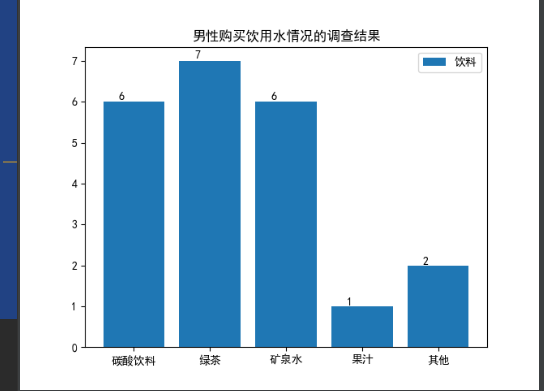下载模块
pip install -i https://pypi.douban.com/simple matplotlib
1.饼图
#2.饼图 from matplotlib import pyplot as plt from io import BytesIO #1.用来正常显示中文标签 plt.rcParams['font.sans-serif'] = ['SimHei'] #用来正常显示负号 plt.rcParams['axes.unicode_minus'] = False #2.画出饼图的关键就是定义标签和每一块的颜色 labels = ['赵', '钱', '孙', '李'] #饼图各区域名 sizes = [15, 30, 45, 50] #饼图各区域数值大小(不是百分比,饼图会自动转换为百分率) colors = ['yellowgreen', 'gold', 'lightskyblue', 'lightcoral'] #各区域颜色 # colors=["r", "y", "g", "b", "c", "m"] #简写 explode = (0, 0, 0, 0.07) #各区域突出显示 #3.饼图标题 plt.title("饼图模型") #4.生成饼图 plt.pie(sizes, explode=explode, labels=labels, colors=colors, autopct="%1.2f%%", shadow=True, startangle=90) plt.axis('equal') #避免比例压缩为椭圆 plt.legend() #显示各个区域名称汇总 #5.图片保存 sio1 = BytesIO() plt.show()#显示图片 # plt.savefig("11.png") #保存图片到本地路径 # plt.savefig(sio1) #保存图片到内存中 #6.关闭 sio1.close() plt.close()
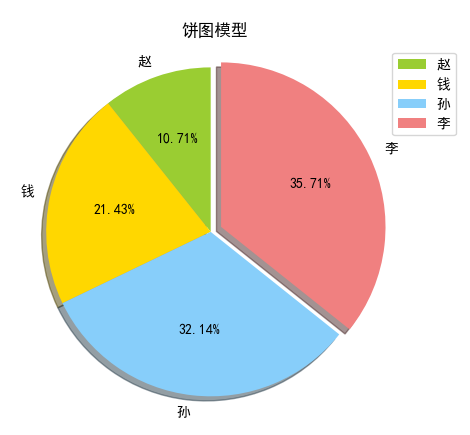
2.折线图
参考
:https://blog.csdn.net/AXIMI/article/details/99308004?ops_request_misc=%257B%2522request%255Fid%2522%253A%2522161905958916780357228998%2522%252C%2522scm%2522%253A%252220140713.130102334..%2522%257D&request_id=161905958916780357228998&biz_id=0&utm_medium=distribute.pc_search_result.none-task-blog-2~all~top_positive~default-1-99308004.first_rank_v2_pc_rank_v29&utm_term=python%E6%8A%98%E7%BA%BF%E5%9B%BE
https://blog.csdn.net/weixin_45492196/article/details/99690698?utm_medium=distribute.pc_feed_404.none-task-blog-2~default~BlogCommendFromMachineLearnPai2~default-1.nonecase&dist_request_id=&depth_1-utm_source=distribute.pc_feed_404.none-task-blog-2~default~BlogCommendFromMachineLearnPai2~default-1.nonecas
from matplotlib import pyplot as plt from io import BytesIO #1.配置 #用来正常显示中文标签 plt.rcParams['font.sans-serif'] = ['SimHei'] #用来正常显示负号 plt.rcParams['axes.unicode_minus'] = False #设置图表标题,并给坐标轴加上标签 plt.title("折线图", fontsize=24) plt.xlabel("x轴", fontsize=14) plt.ylabel("y轴", fontsize=14) #设置刻度标记的大小 plt.tick_params(axis='both', labelsize=14) #2.折线图数据 x_ls = [1, 2, 3, 4, 10] #x轴的值 y1_ls = [1, 4, 9, 16, 25] #y轴的值 #3.绘制折线图 #3.1绘制第一条折线图 # plot中参数的含义分别是横轴值,纵轴值,线的形状(ro-可以显示每个数字点),颜色,透明度,线的宽度和标签 plt.plot(x_ls, y1_ls,'o-', alpha=0.8,linewidth=5,label='折线2') #绘制折线 #加标数据签 for x, y in zip(x_ls, y1_ls): plt.text(x, y+0.3, '%.0f' % y, ha='center', va='bottom', fontsize=10.5) #绘制点 # x_values = [1, 2, 3, 4, 10] # y_values = [1, 4, 9, 16, 25] # plt.scatter(x_values, y_values, s=100) #3.2绘制第二条折线 y2_ls = [2, 6, 8, 10, 13] #y轴的值 plt.plot(x_ls, y2_ls, 'o-',alpha=0.8,linewidth=5,label='折线2') #绘制折线 #加标数据签 for x, y in zip(x_ls, y2_ls): plt.text(x, y+0.3, '%.0f' % y, ha='center', va='bottom', fontsize=10.5) #4. plt.legend(loc="best") # plt.legend() #5.展示保存 plt.show() #6.关闭 plt.close()
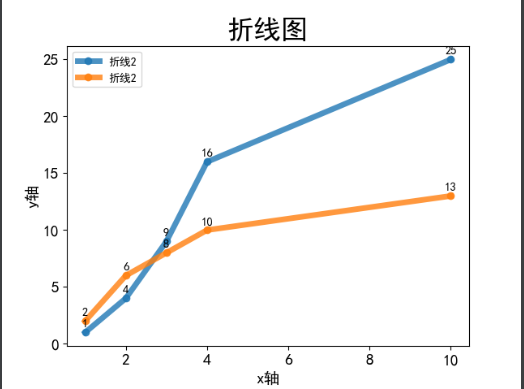
柱状图
并列柱状图
import matplotlib.pyplot as plt import numpy as np #1.这两行代码解决 plt 中文显示的问题 plt.rcParams['font.sans-serif'] = ['SimHei'] plt.rcParams['axes.unicode_minus'] = False #2.输入统计数据 waters = ('碳酸饮料', '绿茶', '矿泉水', '果汁', '其他') #x轴 buy_number_male = [6, 7, 6, 1, 2] #y1轴 buy_number_female = [9, 4, 4, 5, 6] #y2轴 #3.设置坐标 bar_width = 0.3 # 条形宽度 index_male = np.arange(len(waters)) # 男生条形图的横坐标 [0 1 2 3 4] index_female = index_male + bar_width # 女生条形图的横坐标 [0.3 1.3 2.3 3.3 4.3] #4.使用两次 bar 函数画出两组条形图 r1 = plt.bar(index_male, height=buy_number_male, width=bar_width, color='b', label='男性') r2 = plt.bar(index_female, height=buy_number_female, width=bar_width, color='g', label='女性') #柱状图数值 def autolabel(rects): for rect in rects: height = rect.get_height() plt.text(rect.get_x() + rect.get_width() / 1. - 0.2, 1.01 * height, '%s' % int(height)) autolabel(r1) autolabel(r2) #5. plt.legend() # 显示图例 plt.xticks(index_male + bar_width/2, waters) # 让横坐标轴刻度显示 waters 里的饮用水, index_male + bar_width/2 为横坐标轴刻度的位置 plt.ylabel('购买量') # 纵坐标轴标题 plt.title('购买饮用水情况的调查结果') # 图形标题 #6.显示图片 plt.show()
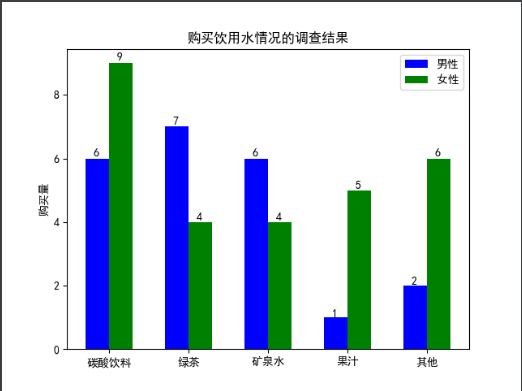
单列柱状图
import matplotlib.pyplot as plt import numpy as np #单个柱状图 #1.这两行代码解决 plt 中文显示的问题 plt.rcParams['font.sans-serif'] = ['SimHei'] plt.rcParams['axes.unicode_minus'] = False #2.x与y轴数据 waters = ('碳酸饮料', '绿茶', '矿泉水', '果汁', '其他') #x轴 buy_number = [6, 7, 6, 1, 2] #y轴 #3.绘制 rects = plt.bar(waters, buy_number,label='饮料') # 在柱状图上显示具体数值, ha参数控制水平对齐方式, va控制垂直对齐方式 for rect in rects: height = rect.get_height() plt.text(rect.get_x() + rect.get_width() / 2. - 0.2, 1.009 * height, '%s' % int(height)) #标题 plt.title('男性购买饮用水情况的调查结果') #4.显示 plt.legend() plt.show() #5.关闭 plt.close()